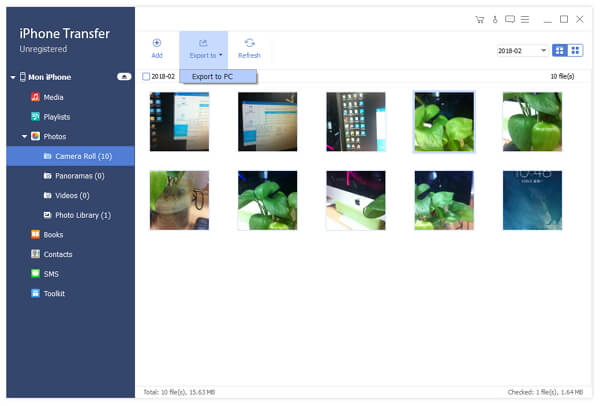- فيديو
- Blu-ray / DVD
- مرافق
-
أدوات مجانية
- على الانترنت مجانا
- مزيل العلامة المائية مجانا على الإنترنت
- المتجر
- مورد
يوفر Tipard iPhone Transfer أفضل حل لمشكلة نقل ملفات iOS. إذا كنت تشعر بعدم الراحة باستخدام iTunes لنقل ملفات iOS ، فإن جهاز Tipard iPhone Transfer هو أفضل خيار لك. إنه يساعد على نقل الملفات بين iPhone / iPad / iPod والكمبيوتر الخاص بك مباشرة ، نسخ ملفات iOS إلى iTunes بذكاء ونقل الملفات بين أجهزة iOS المختلفة بسهولة. هنا هو دليل كيفية Tipard iPhone Transfer Ultimate. أولا ، تحميل Tipard iPhone Transfer. ثم انقر نقرًا مزدوجًا فوق ملف exe. لتثبيته على جهاز الكمبيوتر الخاص بك.
نصائح الحارة: قامت Apple بتحسين أمان البيانات على أجهزة iOS. عندما تريد استخدام برنامج نقل iPhone للوصول إلى بيانات iOS الخاصة بك ، ستظهر نافذة منبثقة وتطلب منك إدخال كلمة المرور على جهاز iOS لتأكيد العملية. ستحتاج إلى إدخال كلمة المرور لمرتين إضافيتين بعد النقر على زر الثقة.

علاوة على ذلك ، إذا قمت بنسخ نسخة احتياطية من جهاز iOS باستخدام iTunes باستخدام كلمة المرور المشفرة ، فأنت مطالب بإدخال كلمة المرور على الجهاز بعد إدخال كلمة مرور النسخ الاحتياطي لـ iTunes في هذا البرنامج.
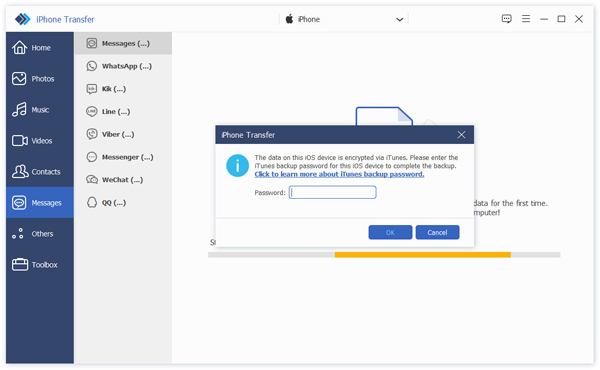
قم بتوصيل جهاز iPhone أو iPad أو iPod بالكمبيوتر عبر كابل USB.
بعد الاتصال ، سيتم اكتشاف جميع الملفات في جهازك. يمكنك العثور على الملف الذي تريده بالنقر فوق نوع الملف على الجانب الأيسر.
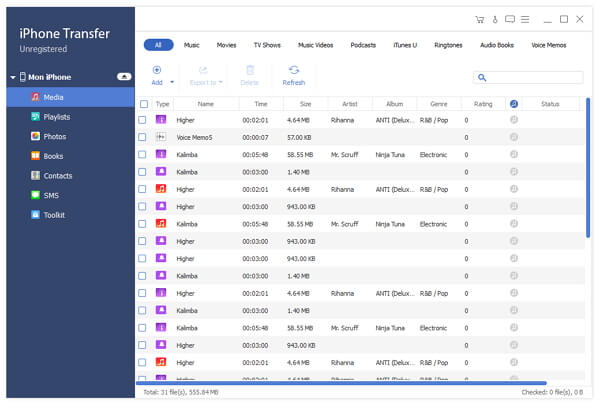
بعد اختيار الملفات المطلوبة ، انقر فوق زر تصدير في الأعلى.
إذا كنت تريد نقلها إلى جهاز الكمبيوتر الخاص بك ، فاختر التصدير إلى الكمبيوتر وتعيين المجلد الوجهة حيث سيتم حفظ الملفات المصدرة.
إذا كنت تريد الاحتفاظ بنسخة احتياطية من هذه الملفات على iTunes ، فانقر فوق تصدير إلى مكتبة iTunes. إذا كان هناك ملف واحد أو أكثر موجود بالفعل في مكتبة iTunes الخاصة بك ، فلن يتم نسخ هذه الملفات المتكررة إلى مكتبة iTunes الخاصة بك مرة أخرى. هذا أكثر ذكاءً وأمانًا من نقل iTunes.

بعد الاتصال ، يتم عرض جميع أنواع الملفات على اليسار. انقر فوق نوع ملف معين. على سبيل المثال ، إذا كنت ترغب في نقل الموسيقى والأفلام والبرامج التلفزيونية ومقاطع الفيديو الموسيقية وملفات الوسائط الأخرى ، انقر فوق Media. ولكن إذا كانت قائمة التشغيل أو ملف الصور ، فيمكنك الانتقال إلى قوائم التشغيل أو الصور مباشرةً.
في النافذة المنبثقة ، اختر الملف أو المجلد الذي تريد استيراده إلى iPhone.
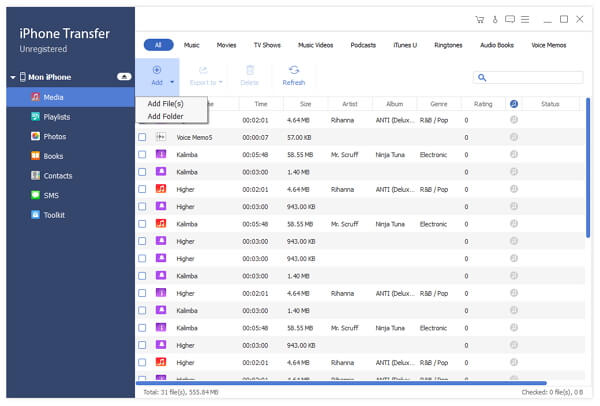
سيتم عرض كلا الجهازين على اليسار. انقر فوق واحد الذي سيتم تصدير الملفات إلى واحد آخر. انقر فوق كل نوع ملفات على اليسار ، وسيتم عرض جميع الملفات الموجودة تحت هذه الفئة على اليمين. تحقق من الملف أو الملفات التي تريد نقلها.
انقر على تصدير إلى - تصدير إلى جهاز آخر. بعد ثوان ، يمكنك العثور على الملفات في جهاز آخر.